Squadra prestazioni Dashboard – contiene ottimi grafici
Creato da: Small_man
Informazioni su Dashboard:
Questa dashboard mostra le prestazioni del team sulla base dei membri del team, del prodotto, della regione e del tempo.
La dashboard contiene 3 tabelle dati interattive, 8 grafici interattivi e 1 grafico statico per visualizzare le informazioni di gestione.
L’obiettivo principale di questa dashboard è fornire le informazioni chiave in un unico posto e vedere come vengono monitorate rispetto ai criteri chiave, come prestazioni per regione, entrate per team, vendite per team, vendite per prodotto, entrate per prodotto, ecc.
Le prestazioni del team misurano in modo univoco i fattori di prestazione sia soft che hard e aiutano a guidare parametri continui e curativi.
Esistono molti modi in cui puoi visualizzare i dati sulle prestazioni del team per comprendere i risultati dei vari team. Nel mese di ottobre, il team del forum di Excel ha lanciato una dashboard in competizione in cui ti viene chiesto di visualizzare i dati sulle prestazioni del team utilizzando dati di esempio.
La sfida ha generato un’enorme emozione nella community e ha raccolto 118 incredibili voci.
Grazie a tutti per la partecipazione e per averla resa una grande esperienza di apprendimento per tutti. Il team di Excel Forum ha imparato diversi utili dashboard e trucchi per la creazione di grafici.
In questo articolo, ti mostreremo i passaggi per creare questa dashboard.
Vediamo come appare Dashboard realizzato da Smallman:
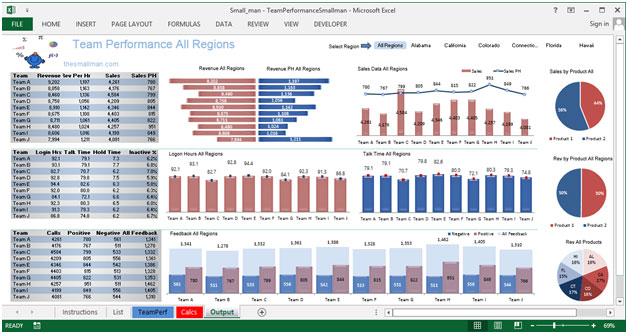
Abbiamo diviso questa dashboard in 5 sezioni di informazioni. Diamo un’occhiata a ciascuno separatamente.
Sezione 1:
Questa sezione è il cuore di questa dashboard di Smallman. La tecnica slicer viene utilizzata per filtrare tutte le regioni individualmente; la visualizzazione deve selezionare la regione e tutte le informazioni correlate verranno aggiornate dinamicamente.
![]()
Sezione 2:
In questa sezione, daremo un’occhiata alla parte sinistra della schermata del dashboard che mostra i dettagli delle prestazioni del team per entrate, entrate orarie, vendite e vendite all’ora.
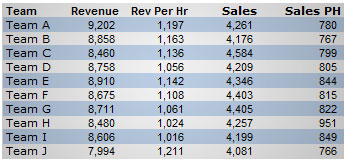
Sezione 3:
Questa sezione evidenzia gli orari di accesso del team, il tempo di conversazione, il tempo di attesa e le% inattive.
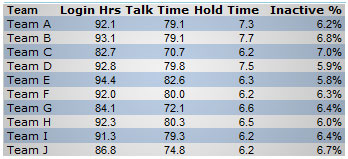
Sezione 4:
Questa sezione copre le chiamate del team, i feedback positivi, negativi e tutti i feedback.
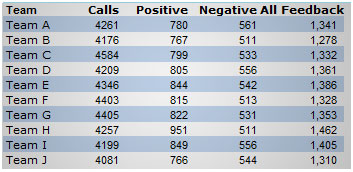
Sezione 5:
Questa sezione fornisce le informazioni relative alle entrate per tutte le regioni o per quelle selezionate.
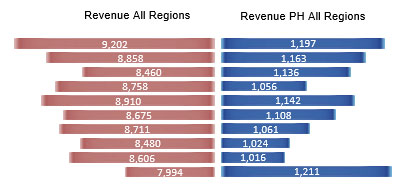
Sezione 7:
Questa sezione fornisce gli orari di accesso in base alla regione e al team.
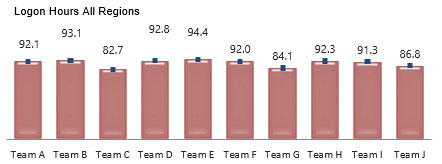
Sezione 8:
Questa sezione si concentra sulle informazioni sul tempo di conversazione in base alla regione e al team.
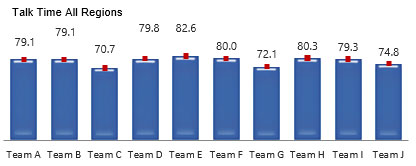
Sezione 9:
In questa sezione, il feedback per le prestazioni del team, positivo o negativo, viene mostrato in base alla regione.
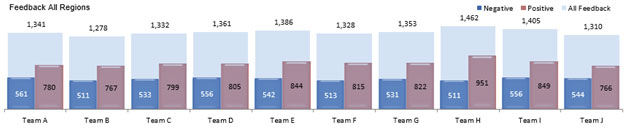
Sezione 10:
Questa sezione evidenzia i dati di vendita per regione, per tutti i team.
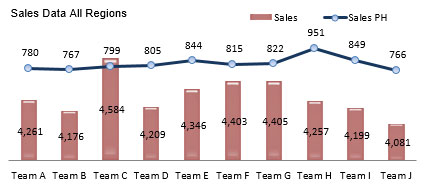
Sezione 11:
L’ultima sezione copre la parte destra della schermata del dashboard, che evidenzia le vendite per prodotto, le entrate per prodotto per tutte le regioni e le entrate generate in% da tutti i prodotti.
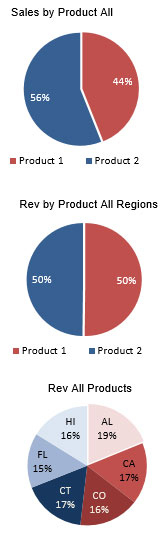
Utilizzando questo dashboard, possiamo avere una visione chiara delle prestazioni del team e possiamo ottenere le informazioni da vari punti di vista.